팀 성과 대시 보드 – 뛰어난 차트를 포함
작성자 : Small_man
대시 보드 정보 :
이 대시 보드는 팀원, 제품, 지역 및 시간을 기준으로 팀의 성과를 보여줍니다.
대시 보드에는 관리 정보를 표시하는 3 개의 대화 형 데이터 테이블, 8 개의 대화 형 차트 및 1 개의 정적 차트가 포함되어 있습니다.
이 대시 보드의 주요 목표는 한 곳에서 주요 정보를 제공하고 지역별 성과, 팀별 매출, 팀별 매출, 제품 별 매출, 제품 별 매출 등과 같은 주요 기준에 대해 추적하는 방법을 확인하는 것입니다.
팀의 성과는 소프트 및 하드 성능 요인을 모두 고유하게 측정하고 지속적이고 치료 적 매개 변수를 유도하는 데 도움이됩니다.
팀의 성과 데이터를 시각화하여 다양한 팀의 성과를 이해할 수있는 방법은 많습니다. 10 월에 Excel 포럼 팀은 샘플 데이터를 사용하여 팀의 성과 데이터를 시각화하도록 요청하는 대시 보드 경쟁을 시작했습니다.
이 도전은 커뮤니티에 엄청난 스릴을 불러 일으켰고 118 개의 놀라운 항목을 가져 왔습니다.
참여 해주신 모든 분들께 감사드립니다. Excel 포럼 팀은 몇 가지 유용한 대시 보드 및 차트 트릭을 배웠습니다.
이 기사에서는이 대시 보드를 만드는 단계를 보여줍니다.
Smallman이 만든 Dashboard가 어떻게 보이는지 보겠습니다.
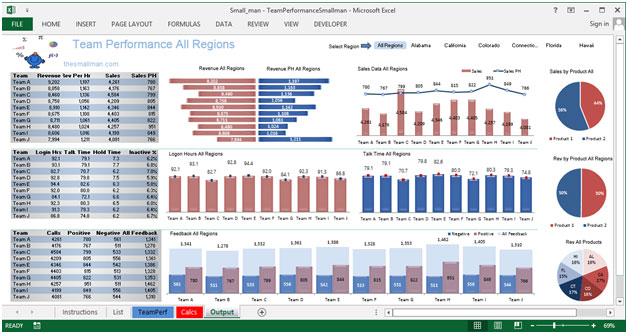
이 대시 보드는 5 개의 정보 섹션으로 나뉩니다. 각각을 개별적으로 살펴 보겠습니다.
섹션 1 :
이 섹션은 Smallman이 만든이 대시 보드의 핵심입니다. 슬라이서 기술은 모든 영역을 개별적으로 필터링하는 데 사용됩니다. 시청자는 지역을 선택해야하며 모든 관련 정보가 동적으로 업데이트됩니다.
![]()
섹션 2 :
이 섹션에서는 수익, 시간당 수익, 시간당 판매 및 판매별로 팀 성과의 세부 정보를 표시하는 대시 보드 화면의 왼쪽 부분을 살펴 보겠습니다.
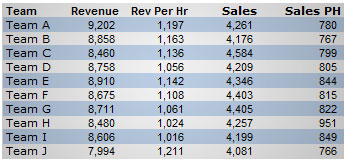
섹션 3 :
이 섹션에서는 팀 로그인 시간, 통화 시간, 대기 시간 및 비활성 %를 강조합니다.
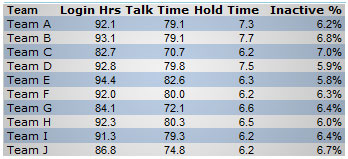
섹션 4 :
이 섹션에서는 팀 호출, 긍정적, 부정적 및 모든 피드백을 다룹니다.
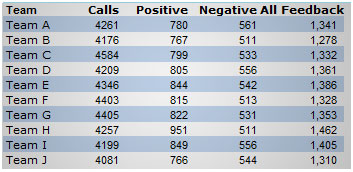
섹션 5 :
이 섹션에서는 모든 또는 선택한 지역에 대한 수익 관련 정보를 제공합니다.
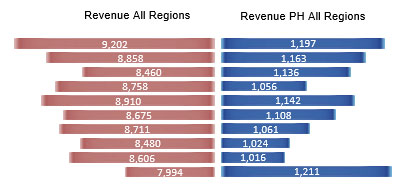
섹션 7 :
이 섹션에서는 지역별 및 팀별 로그인 시간을 제공합니다.
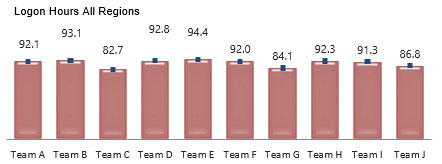
섹션 8 :
이 섹션에서는 지역별 및 팀별 통화 시간 정보에 중점을 둡니다.
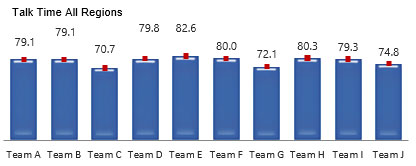
섹션 9 :
이 섹션에서는 긍정적이든 부정적이든 팀 성과에 대한 피드백이 지역별로 표시됩니다.
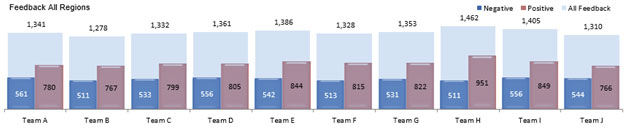
섹션 10 :
이 섹션에서는 모든 팀의 지역별 판매 데이터를 강조합니다.
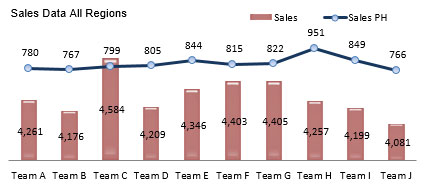
섹션 11 :
마지막 섹션은 대시 보드 화면의 오른쪽 부분을 다루며, 제품 별 매출, 모든 지역의 제품 별 매출 및 모든 제품 별 %로 생성 된 매출을 강조합니다.
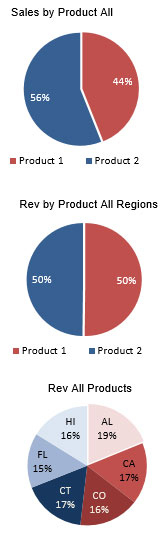
이 대시 보드를 사용하여 팀 성과를 명확하게 볼 수 있으며 다양한 관점에서 정보를 얻을 수 있습니다.